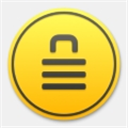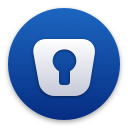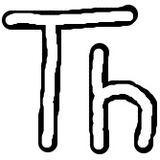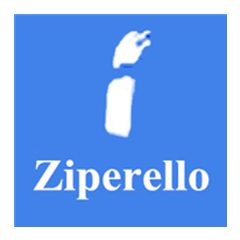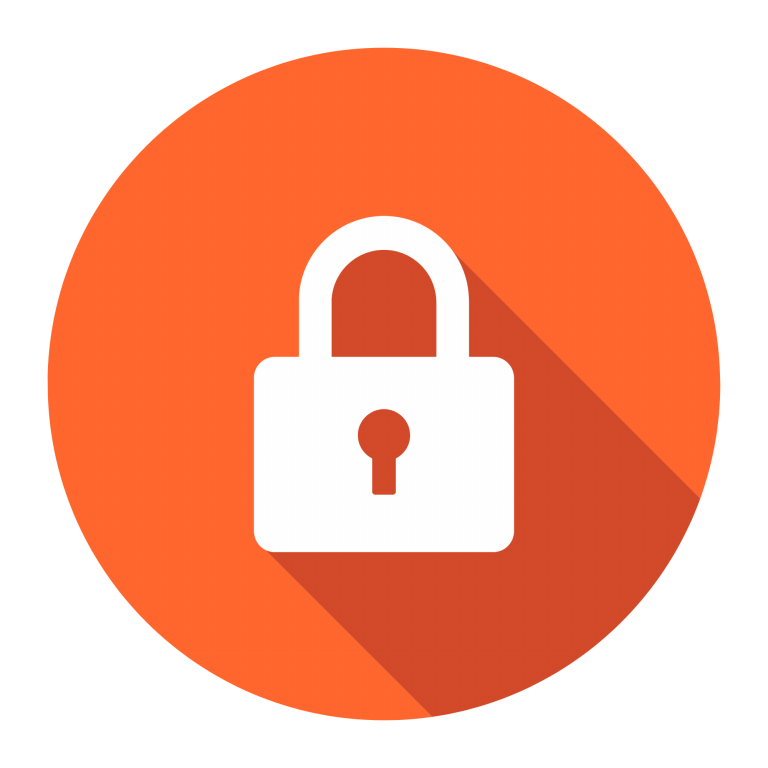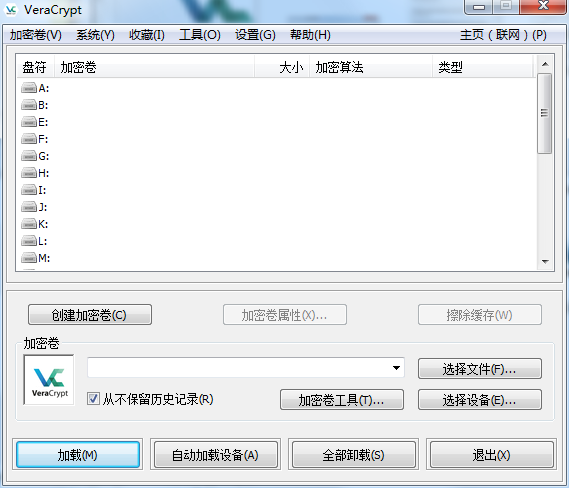
VeraCrypt磁盘加密工具使用教程
步骤1:运行软件
步骤2:应出现VeraCrypt主窗口。单击创建卷(为清晰起见,用红色矩形标记)。
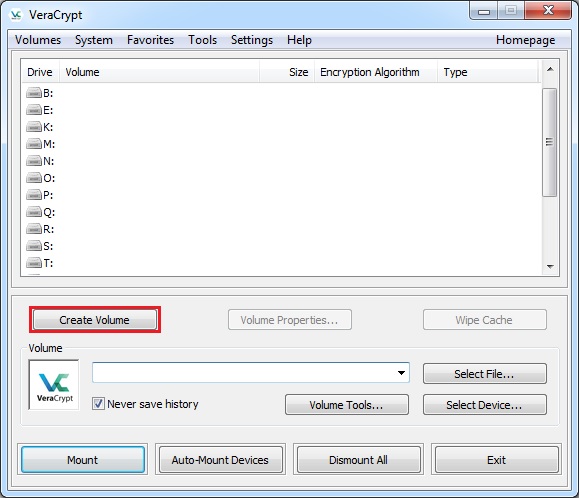
步骤3:应出现VeraCrypt卷创建向导窗口。
在此步骤中,您需要选择要创建VeraCrypt卷的位置。VeraCrypt卷可以位于分区或驱动器中的文件(也称为容器)中。在本教程中,我们将选择第一个选项并在文件中创建VeraCrypt卷。
由于该选项在默认情况下处于选中状态,您只需单击“下一步”。
注意:在以下步骤中,屏幕截图将只显示向导窗口的右侧部分。
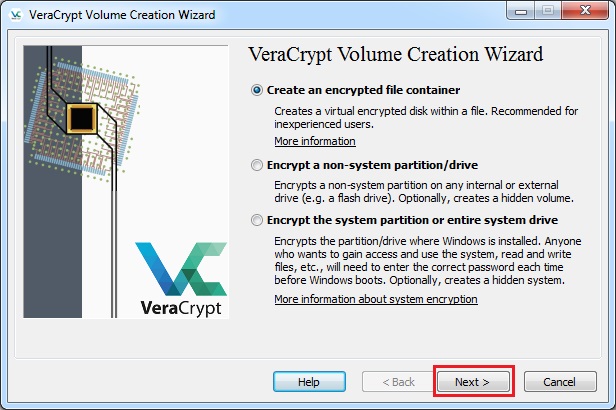
步骤4:在此步骤中,您需要选择是创建标准卷还是隐藏的VeraCrypt卷。在本教程中,我们将选择前一个选项并创建标准VeraCrypt卷。
由于该选项在默认情况下处于选中状态,您只需单击“下一步”。
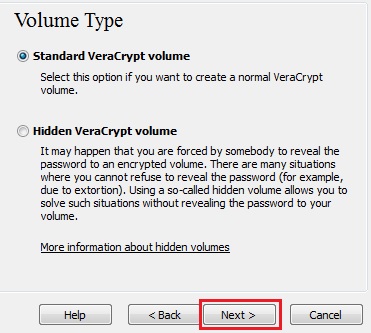
步骤5:在此步骤中,必须指定要创建VeraCrypt卷(文件容器)的位置。请注意,VeraCrypt容器就像任何普通文件一样。例如,它可以作为任何普通文件移动或删除。它还需要一个文件名,您将在下一步中选择该文件名。
单击“选择文件”。
标准的Windows文件选择器应该出现(VeraCrypt卷创建向导的窗口在后台保持打开状态)。
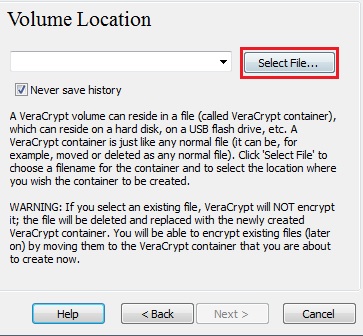
步骤6:在本教程中,我们将在文件夹F: Data中创建VeraCrypt卷,卷(容器)的文件名将是我的卷(如上图所示)。当然,您可以选择任何您喜欢的其他文件名和位置(例如,在USB记忆棒上)。注意,我的卷还不存在文件-VeraCrypt将创建它。
重要提示:请注意,VeraCrypt不会加密任何现有文件(创建VeraCrypt文件容器时)。如果在此步骤中选择现有文件,则该文件将被覆盖并替换为新创建的卷(因此覆盖的文件将丢失,而不是加密)。通过将现有文件移动到我们现在正在创建的VeraCrypt卷,您将能够加密现有文件(稍后)*
在文件选择器中选择所需的路径(希望在其中创建容器)。在“文件名”框中键入所需的容器文件名。
单击“保存”。
“文件选择器”窗口应消失。
在以下步骤中,我们将返回到VeraCrypt卷创建向导。
*请注意,将现有未加密文件复制到VeraCrypt卷后,应安全地擦除(擦除)原始未加密文件。有一些软件工具可以用于安全擦除(其中许多是免费的)。
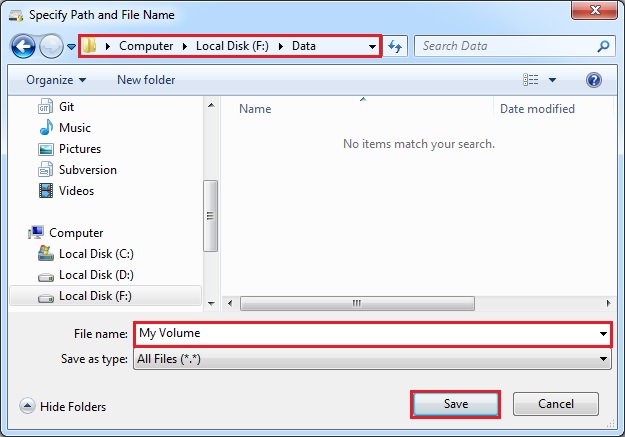
步骤7:在卷创建向导窗口中,单击下一步。
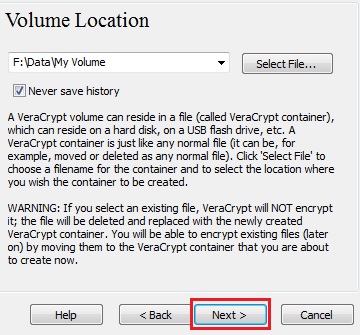
步骤8:在这里,您可以为卷选择加密算法和哈希算法。如果不确定在这里选择什么,可以使用默认设置并单击“下一步”(有关详细信息,请参阅“加密算法和哈希算法”章节)。
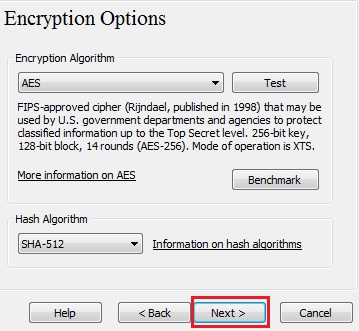
步骤9:这里我们指定我们希望VeraCrypt容器的大小为250兆字节。当然,您可以指定不同的大小。在输入字段中键入所需大小(用红色矩形标记)后,单击“下一步”。
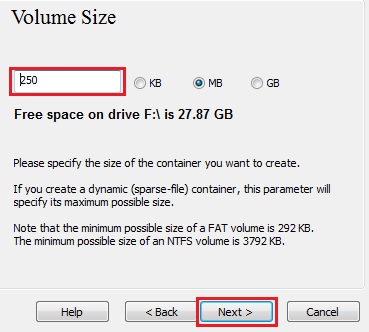
步骤10:这是最重要的步骤之一。在这里你必须选择一个好的卷密码。仔细阅读向导窗口中显示的关于什么是好密码的信息。
选择好密码后,请在第一个输入字段中键入该密码。然后在第一个输入框下面的输入框中重新输入,然后单击“下一步”。
注意:在两个输入字段中的密码相同之前,“下一步”按钮将被禁用。
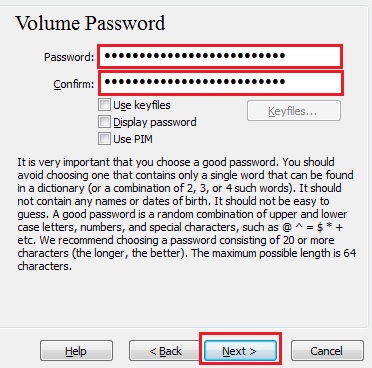
步骤11:在“卷创建向导”窗口中尽可能随机地移动鼠标,直到“随机性”指示器变为绿色为止。移动鼠标的时间越长越好(建议移动鼠标至少30秒)。这会显著增加加密密钥的加密强度(这会增加安全性)。
单击“格式”。
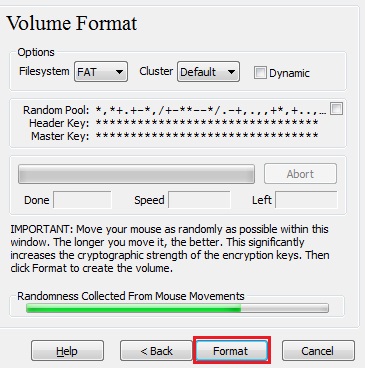
应开始创建卷。VeraCrypt现在将在文件夹F: Data(如我们在步骤6中指定的那样)中创建一个名为My Volume的文件。此文件将是VeraCrypt容器(它将包含加密的VeraCrypt卷)。根据卷的大小,创建卷可能需要很长时间。完成后,将显示以下对话框:
单击“确定”关闭对话框。
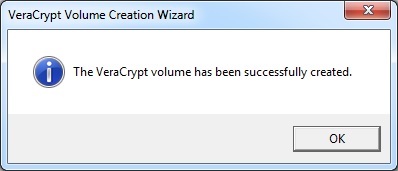
步骤12:我们刚刚成功地创建了一个veraccrypt卷(文件容器)。在VeraCrypt卷创建向导窗口中,单击退出。
向导窗口应该会消失。
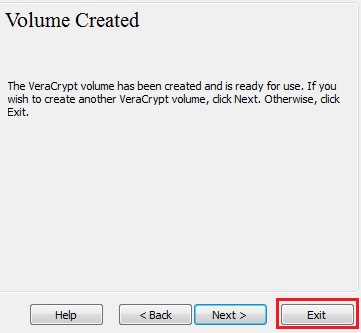
VeraCrypt磁盘加密工具特点
安全强化:PBKDF2密钥迭代次数提升至50万次(TrueCrypt仅2000次),大幅延长暴力破解时间。
跨平台兼容:
Windows/macOS/Linux全支持,容器文件可跨系统挂载。
隐藏卷与系统:
支持创建“加密卷中卷”和隐藏操作系统,应对胁迫场景。
硬件加速:
利用现代CPU的AES-NI指令集,加密过程几乎不影响读写性能。
多因子认证:
支持“密码+密钥文件”双验证,密钥文件可为图片/文档等任意文件。
实时透明加密:
挂载后数据读写自动加解密,用户无感知操作。
VeraCrypt磁盘加密工具功能
1.虚拟磁盘容器:创建加密文件(如`.hc`),挂载为虚拟驱动器。
2.全盘加密:
支持HDD/SSD/U盘等物理存储设备的全分区加密。
3.系统启动保护:
系统分区加密后强制预启动认证,阻止未授权访问。
4.XTS加密模式:
按扇区动态加密,相同数据在不同位置密文不同。
5.算法自由组合:
可选AES、Serpent等单算法或级联模式(如AES+Twofish)。
6.命令行支持:
提供终端指令,便于高级用户自动化管理。
常见问题及解答
❓Q1:挂载加密分区后,系统频繁提示“需要格式化”怎么办?✅解决:Win系统进入“磁盘管理”→右键加密分区→“更改驱动器号和路径”→删除盘符分配。此操作仅屏蔽系统误识别,不影响VeraCrypt挂载。
❓Q2:密码正确却提示“密码错误或损坏卷”,如何修复?
✅解决:卷头损坏导致!若有备份(.hc备份文件),通过“Tools→RestoreVolumeHeader”恢复。无备份则数据不可恢复,凸显定期备份重要性。
❓Q3:加密卷在USB连接时频繁消失或数据丢失?
✅解决:USB3.0的UAS协议兼容性问题。禁用UAS(方法见第五部分)或改用SATA接口。避免直接移动文件,改用复制+删除操作。
❓Q4:能否将微信聊天记录存到VeraCrypt容器?
✅操作:创建容器并挂载(如Z盘)→微信设置中修改“文件存储路径”至Z盘。注意:卸载容器后微信无法读取数据,需重新挂载;部分软件路径锁定可能失效。
❓Q5:隐藏卷会被常规扫描工具发现吗?
✅机制:完全隐蔽!隐藏卷位于加密卷空白区域,无独立文件头。即使获取外部卷密码,也无法探测隐藏卷存在(除非知道其独立密码)。